Together Mode được giới thiệu trên nền tảng Microsoft Teams Web vào cuối năm 2020. Đây là một tính năng sử dụng công nghệ phân đoạn AI để đặt những người trong buổi họp vào một không gian ảo chung. Điều này khiến họ như đang ngồi trong và một phòng họp với những người khác hoặc như đang ngồi trên giảng đường…
Nói cách khác, với chế Together Mode được kích hoạt, video của những người tham dự cuộc họp Microsoft Teams sẽ xuất hiện trong 1 hậu cảnh giống như một môi trường ảo đồng nhất, thay vì mỗi người đang ngồi ở một phông nền không giống nhau như thông thường. Nhìn chung, Together Mode các buổi họp trực tuyến trên Microsoft Teams trở nên thú vị và uy tín hơn. Together Mode có thể sử dụng được với Microsoft Teams phiên bản web trên các trình duyệt Microsoft Edge và Google Chrome. Tuy nhiên ở thời điểm viết bài (tháng 8/2021), Together Mode trên web vẫn đang trong thời kì Preview, do đó chỉ cung cấp một bối cảnh ảo duy nhất, và có thể gặp sự cố hoặc ngừng hoạt động 1 cách ngẫu nhiên.
Kích hoạt Together Mode trong Microsoft Teams trên Edge và Chrome
Trước tiên, hãy mở phần mềm web Microsoft Teams trong trình duyệt Edge hoặc Google Chrome và đăng nhập vào tài khoản Teams của bạn.
Tiếp thao, nhấn nút “ Meet Now ” để bắt đầu một buổi họp trực tuyến mới, hoặc nhấn “ Join ” để tham dự vào cuộc họp đang diễn ra.

Sau khi đã ở trong cuộc họp, bạn bấm vào biểu tượng dấu ba chấm (menu ba chấm) trên thanh công cụ nổi để hiển thị bản kê tùy chọn bổ sung.

Chọn ” Together Mode ” (hoặc “ Together Mode (Preview) ”) trong menu hiện ra. Bố cục lưới mặc định của Microsoft Teams sẽ tức thì được chuyển qua một bối cảnh giống như khán phòng, trong đấy mỗi người tham gia sẽ ngồi ở một ghế riêng biệt, khá thú vị.

Together Mode giúp thay đổi cách bạn nhìn thấy những người khác trong cuộc họp mà không cần cho họ biết. Vì vậy, nếu người khác muốn xem bối cảnh tương tự, họ bắt buộc phải bật chế độ này từ phía mình.
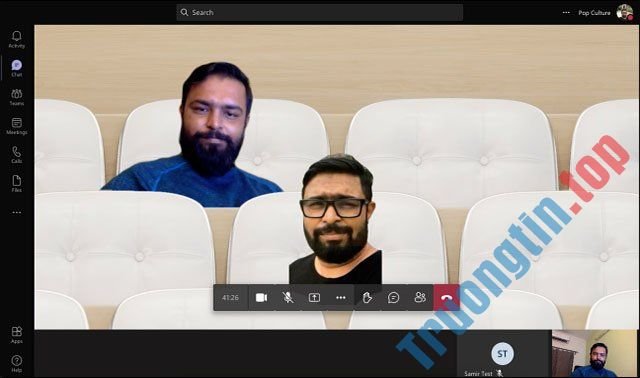
Chúc bạn có được trải nghiệm tích cực với Microsoft Teams!
- Cách dùng bảng trong trắng Microsoft Teams
- Cách dùng chế độ độ với nhau (Together Mode) Microsoft Teams
- Cách cài background cho Microsoft Teams trên điện thoại, máy tính
- Cách xóa nhóm Microsoft Teams, khôi phục nhóm Microsoft Teams
Microsoft Teams,Microsoft Teams web,Together Mode,chế độ Together Mode,sử dụng Together Mode Microsoft Teams
Nội dung Cách sử dụng Together Mode trong Microsoft Teams trên Web được tổng hợp sưu tầm biên tập bởi: Tin Học Trường Tín. Mọi ý kiến vui lòng gửi Liên Hệ cho truongtin.top để điều chỉnh. truongtin.top tks.
Bài Viết Liên Quan
Bài Viết Khác
- Sửa Wifi Tại Nhà Quận 4
- Cài Win Quận 3 – Dịch Vụ Tận Nơi Tại Nhà Q3
- Vệ Sinh Máy Tính Quận 3
- Sửa Laptop Quận 3
- Dịch Vụ Cài Lại Windows 7,8,10 Tận Nhà Quận 4
- Dịch Vụ Cài Lại Windows 7,8,10 Tận Nhà Quận 3
- Tuyển Thợ Sửa Máy Tính – Thợ Sửa Máy In Tại Quận 4 Lương Trên 10tr
- Tuyển Thợ Sửa Máy Tính – Thợ Sửa Máy In Tại Quận 3
- Cứu dữ liệu ổ cứng bị bad – Dịch vụ cứu dữ liệu ổ cứng bị bad tận nơi giá rẻ
- Địa Chỉ Sửa Nồi Lẩu Điện Quận 2
- Dịch Vụ Cài Win Đường Phạm Văn Bạch Quận Tân Bình
- Cách tạo website bằng Godaddy Website Builder
- Sử dụng DOSBox để chạy các chương trình, ứng dụng cũ như thế nào?








